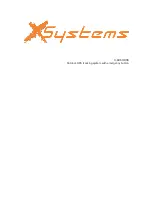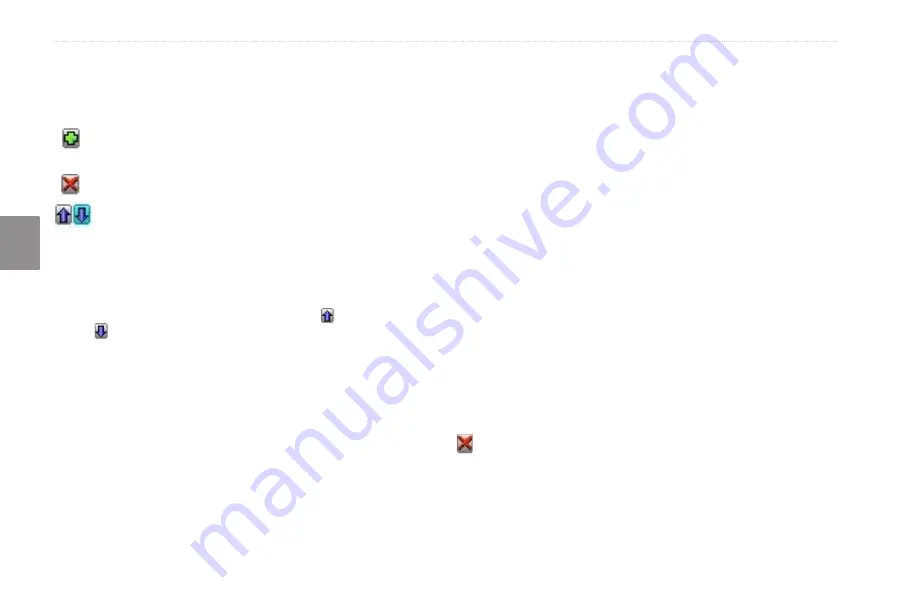
Manual del usuario de Trail Guide
™
E
S
f
uncIonamIento
básIco
>
p
lanIfIcacIón
y
modIfIcacIón
de
rutas
Organización de puntos vía
Cuando ingrese todos los puntos, Trail Guide puede organizarlos de
la manera más adecuada para que pueda visitar cada punto sin alargar
innecesariamente el viaje.
Agrega un punto vía (parada adicional) y lo coloca delante
del punto existente.
Elimina el punto.
Mueve el punto hacia arriba o hacia abajo.
1. Mantenga pulsado el botón
MENU
.
2. Resalte
Plan de ruta
y pulse
OK
.
3. Resalte la ruta que desea ordenar y pulse
OK
.
4. Seleccione el punto que desea mover en el orden de la ruta.
Resalte la flecha que señala hacia arriba,
, o hacia abajo,
, y pulse OK. El punto se moverá un puesto hacia arriba o
hacia abajo.
5. Siga ordenando los puntos que haga falta.
Para optimizar la ruta:
1. Mantenga pulsado el botón
MENU
.
2. Resalte
Plan de ruta
y pulse
OK
.
3. Resalte la ruta que desea ordenar y pulse
OK
.
4. Pulse
MENU
, resalte
Orden puntos vía más adecuado
y
pulse
OK
.
La unidad ordenará todas las paradas adicionales de acuerdo con
las preferencias seleccionadas para la ruta (Vía rápida, Distancia
más corta o Desvío de ctra). Consulte la
información sobre las preferencias de la ruta. Si cambia las
preferencias de la ruta, se volverá a calcular la ruta en función de las
Para invertir el orden de la ruta:
1. Mantenga pulsado el botón
MENU
.
2. Resalte
Plan de ruta
y pulse
OK
.
3. Resalte la ruta que desea invertir y pulse
OK
.
4. Pulse
MENU
, resalte
Invertir ruta
y pulse
OK.
Eliminación de puntos vía
Si decide que ya no quiere visitar uno de los puntos vía, seleccione
dicho punto y utilice el
botón de dirección
para resaltar la cruz roja,
, que aparece a la derecha del punto vía. Pulse
OK
y el punto se
eliminará inmediatamente de la ruta.